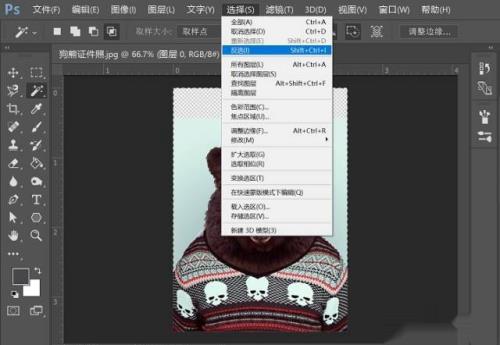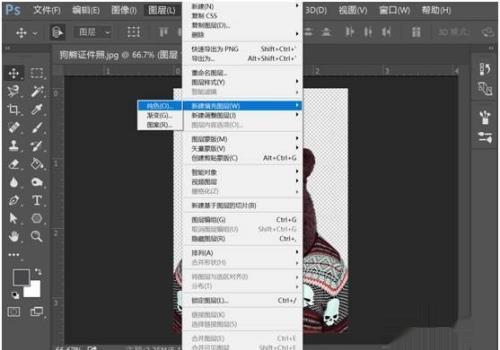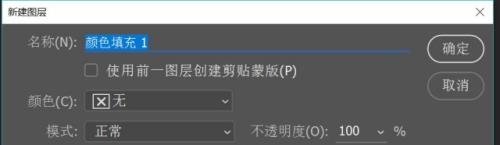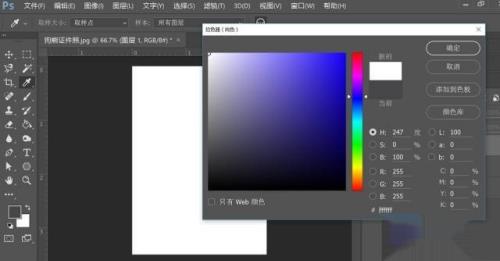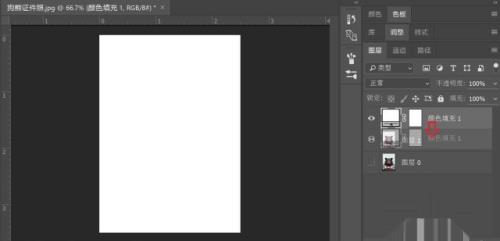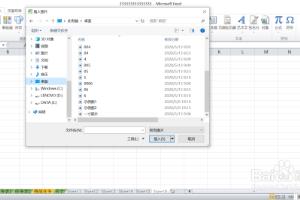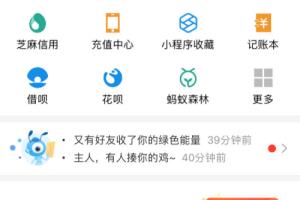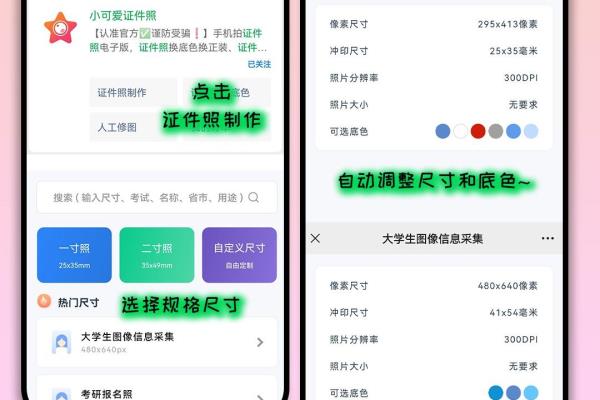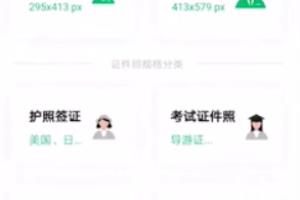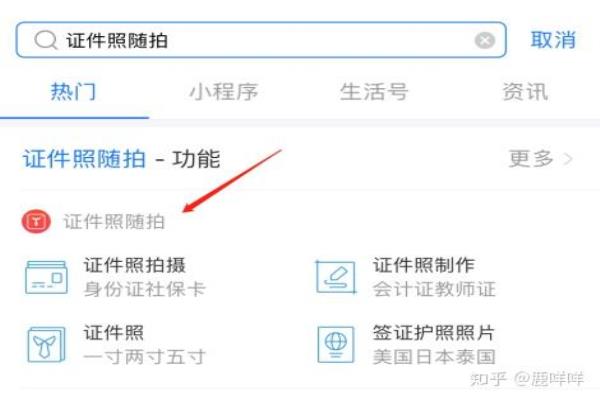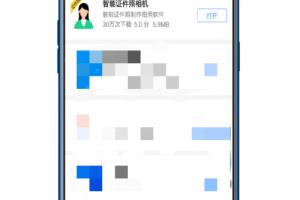1、打开欲加工的照片如果没有合适的照片,可以以白墙为背景来张自拍此处以脸很大的狗熊先生为案例,因为他脸大所以就叫他熊大吧。
2、裁剪在photoshop左侧工具栏选择裁剪工具,在上方调整尺寸。这里以一寸照片尺寸为例。
3、调整选框,在相片中选择合适的位置后,摁下enter键确认裁剪。效果如图
4、抠图在photoshop左侧工具栏选择魔棒工具,点击背景色,得到选区。
5、选择“反选”,可以看见熊大被选中了
6、摁住ctrl + j复制图层,就得到一只单纯的熊大啦
7、填充背景色选择“图层——新建填充图层——纯色”
8、得到如下对话框,选择确定,需要学习软件的同学,大家可以百度搜索锦子会,去锦子会博客下载况惹更多学习资源!如激毙低想要了解我的,请百度搜索罗锦,欢迎了解更多我的设计之路!
9、在拾色器中选择合适的颜色,此处以白底为例,点击确定
10、拖拽图层耕岔,将填充图层置于图层1之下
11、电子版的证件照就完成啦!是不是很帅啊!需要学习软件的同学,大家可以百度搜索锦子会,去锦子会博客下载更多学习资源!如想要了解我的,请百度搜索罗锦,欢迎了解更多我的设计之路!
12、最后附上常用证件照尺寸一寸 2.5cm×3.5cm;小一寸 2.2cm×3.2cm ; 大一寸 3.3cm×4.8cm二寸 3.5cm×4.9cm ;小二寸 3.5cm×4.5cm ; 大二寸 3.5cm×5.3cm这期的ps小技巧比较简单不过应付一些要求不高的证件照是足够啦希望大家用的上ヾbye~bye~
13、希望能够帮助到大家,谢谢。